Modificare un provvedimento
Ricercare il provvedimento con la procedura precedentemente descritta e selezionare il provvedimento desiderato. I dati aggiornabili dipendono dallo stato del provvedimento.
Si possono modificare i dati dalla pagina di dettaglio (Figura 51).
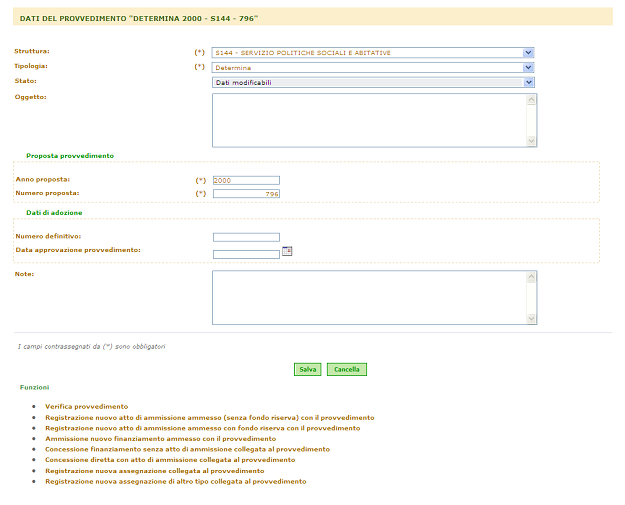
Figura 51
Per modificare la
Data approvazione provvedimento
è possibile
utilizzare il calendario premendo il pulsante  accanto alle rispettive caselle. Per
scorrere i mesi si possono utilizzare le frecce avanti
accanto alle rispettive caselle. Per
scorrere i mesi si possono utilizzare le frecce avanti  e indietro
e indietro  oppure aprire le liste del mese e
dell’anno
oppure aprire le liste del mese e
dell’anno  e selezionare
quelli desiderati (Figura 52).
e selezionare
quelli desiderati (Figura 52).
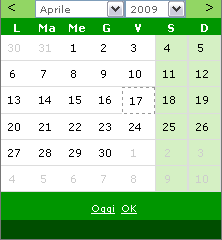
Figura 52
Per convalidare le modifiche premere il pulsante Salva. Un avviso (Aggiornamento avvenuto con successo) confermerà l’avvenuto salvataggio.
I link posti in fondo alla pagina permettono:
• la Verifica provvedimento (Verifica provvedimento).
• Registrazione nuovo atto di ammissione ammesso (senza fondo riserva) con il provvedimento (Inserire un atto di ammissione (senza fondo riserva)).
• Registrazione nuovo atto di ammissione ammesso con fondo riserva con il provvedimento (Inserire un atto di ammissione con fondo riserva).
• Ammissione nuovo finanziamento ammesso con il provvedimento (Inserire ammissione nuovo finanziamento).
• Concessione finanziamento senza atto di ammissione collegata al provvedimento (Inserire concessione nuovo finanziamento senza atto di ammissione).
• Concessione diretta con atto di ammissione collegata al provvedimento (Inserire concessione diretta con atto di ammissione).
• Registrazione nuova assegnazione collegata al provvedimento (Inserire un’assegnazione risorse).
• Registrazione nuova assegnazione di altro tipo collegata al provvedimento (Inserire una “Altra Assegnazione”).
Se lo stato del provvedimento è Dati non modificabili le azioni possibili sono tre:
Ø Se si devono modificare i dati contabili collegati al provvedimento, è necessario effettuare lo sblocco del provvedimento. E’ obbligatorio inserire le Note e premere Sblocco presente in fondo alla pagina (Figura 53). Lo sblocco è consentito solo ad utente con mansioni specifiche. In seguito allo sblocco i dati risulteranno nuovamente modificabili.
Ø Quando un provvedimento è giunto a fine iter è necessario aggiornare lo stato anche nell’applicativo. Nel caso di provvedimento di concessione, infatti se lo stato non è impostato a “fine iter” non sarà possibile inserire il fabbisogno per l’intervento collegato al finanziamento concesso. In fondo alla pagina basta agire sul pulsante “Fine iter” (Figura 53).
Ø Se lo stato del provvedimento è Dati non modificabili, ed i dati definitivi dell’atto (Numero definitivo e Data approvazione) non sono ancora stati inseriti, è necessario, dopo aver effettuato le modifiche, agire sul pulsante Aggiorna dati definitivi (Figura 53).

Figura 53
E’ presente solo il link per effettuare il Download della stampa dei dati contabili del provvedimento.
Se il provvedimento si trova nello stato Fine iter non è possibile modificare i dati (Figura 54).
E’ presente solo il link per effettuare il Download della stampa dei dati contabili del provvedimento.

Figura 54